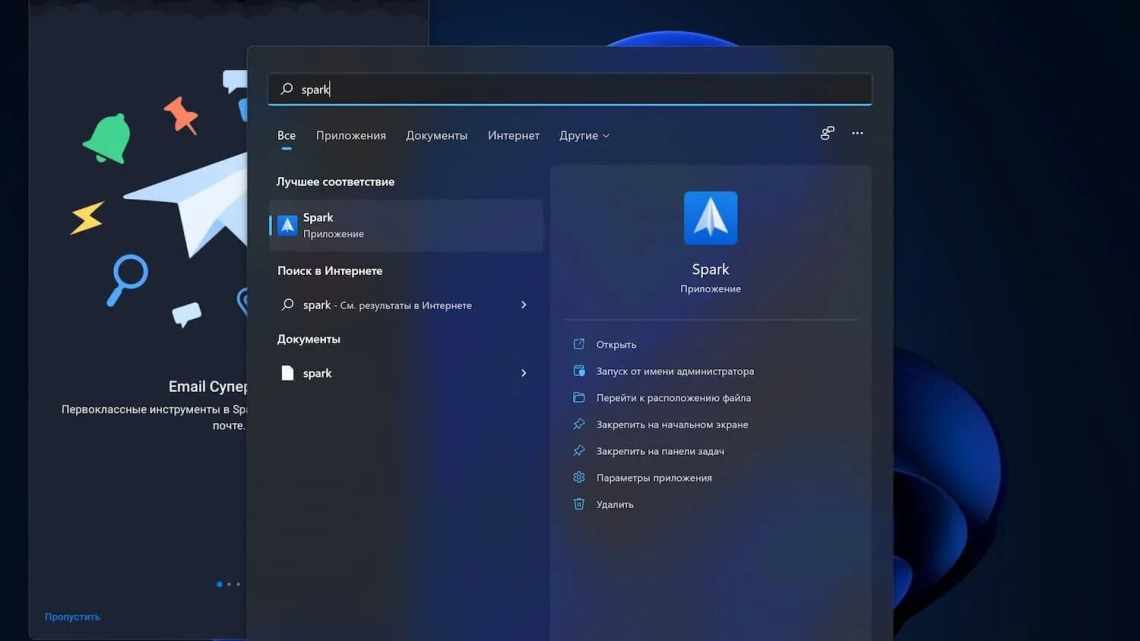
Як запускати програми Windows на вашому Mac за допомогою WceBottler
Чи погодитеся ви зі мною, якщо я скажу: «Бути найпопулярнішим не завжди краще»? Однак популярність надає деякі привілеї, такі як більш широкий вибір варіантів і більше свободи вибору.
Це може бути випадок вибору програм Mac OS X. Незважаючи на те, що більшість сучасних програм для Windows вже мають свої співставні - або краще - версії для Mac, і більшість користувачів Mac чудово справляються з доступними додатками для Mac; є ще деякі програми для Windows, які потрібні невеликій групі користувачів Mac.
Якщо ви один з них і вам потрібне використання деяких програм тільки для Windows, ви все одно можете їх запустити. Ось ваші варіанти запуску програм Windows з Mac:
- Завантажте ваш комп'ютер Mac у Windows за допомогою Boot Camp. Windows і всі її програми будуть повністю природними, але вам доведеться проходити через перезавантаження кожен раз, коли ви хочете перемкнути ОС.
- Створіть віртуальне середовище Windows, використовуючи VirtualBox Windows може працювати разом з Mac OS X, але використовувана обчислювальна потужність буде значно вищою.
- Перетворите програми Windows на програми Mac за допомогою WceBottler і запустіть їх на Mac OS X. (І позбавте себе від необхідності витрачати кілька сотень доларів на ліцензію Windows).
Відкрийте пляшку і налийте вино
:
Якщо ви деякий час користувалися Mac, цілком ймовірно, що ви чули про Wine. Є запис, що пояснює все про Wine у Вікіпедії, але якщо вам потрібно тільки коротке резюме, ось цитата:
Wine - це безкоштовний програмний додаток, мета якого - дозволити Unix-подібним комп'ютерним операційним системам виконувати програми, написані для Microsoft Windows. Wine також надає бібліотеку програмного забезпечення, відому як Winelib, за допомогою якої розробники можуть компілювати програми Windows, щоб допомогти переносити їх на Unix-подібні системи.
WceBottler використовує середовище Wine для перенесення програм Windows для роботи на Mac. Встановлення є звичайною процедурою перетягування. Однак зауважте, що дисковий образ містить два файли: Wine і WceBottler, і ви повинні помістити їх ОБИДВА в теку «Додаток».
:
Коли ви вперше відкриєте WceBottler, ви побачите вікно з доступними «префіксами» - свого роду середовище Windows для запуску програм Windows. Якщо ви раніше використовували іншу програму, що імітує середовище Windows - наприклад, Crossover - можливо, у списку вже є кілька префіксів.
Ви можете додати або вилучити префікси з цього вікна.
:
Але щоб встановити програми Windows, виберіть вкладку «Створення префіксів користувача» на лівій панелі.
:
Потім налаштуйте параметри на правій панелі.
:
Спочатку виберіть програму, яку ви хочете встановити. Якщо файл є фактичним виконуваним файлом, наприклад, перенесеним програмою, виберіть «Тільки для копіювання».
Потім вирішите, чи хочете ви створити автономну програму. Якщо ви позначите цей пункт, ви можете використовувати отриманий файл на інших комп'ютерах Mac без необхідності встановлення Wine.
Перш ніж натиснути кнопку «Встановити», ви можете вибрати «Тиха установка», встановивши прапорець. Чесно кажучи, я не знаю, що означає цей бізнес «Silent install». Я намагався перевірити і зняти прапорець під час установки і не побачив ніяких відмінностей.
Барабанний дріб, будь ласка!
Тепер ми пройдемо процес встановлення. Я намагався встановити Crayon Physics.
Я вибрав файл і натиснув кнопку «Встановити». З'явилося вікно ходу установки.
:
Потім під час процесу установки з'явилося дивно знайоме вікно: власне вікно встановлення у стилі Windows. Неначе я виконував установку на комп'ютері з Windows.
:
Я дотримувався інструкцій з установки Windows до кінця. І коли все було зроблено, вискочило останнє вікно установки WceBottler, в якому мені пропонувалося вибрати, який файл запускати при кожному запуску отриманої програми.
:
Ні при якій установці вам не запропонують вибрати «Startfile». Але якщо ви зіткнулися з одним, будь ласка, зробіть вибір обережно, тому що неправильний вибір завадить запуску програми; і вам доведеться знову пройти процес встановлення.
Після завершення процесу ви можете відкрити перенесену програму так само, як і будь-яка інша програма Mac: двічі клацнувши на ньому або вибравши його та натиснувши Command + O
:
Скло наполовину порожнє
У мене не було часу пограти з багатьма інсталяціями, але ось кілька речей, які я підібрав під час короткої зустрічі:
- Не всі програми Windows можуть бути перенесені на Mac. Ви просто повинні спробувати це самі.
- Створення автономного файлу призведе до набагато більшого розміру файлу. З мого досвіду, було створено 285 МБ автономного додатку в порівнянні з 86 МБ автономного додатку.
- Швидше за все, ви отримаєте кращі результати від перенесення переносних програм Windows. Ознайомтеся з цією статтею про портативні додатки щоб дізнатися, де знайти цілу купу з них.
- Потужність обробки, що використовується портованими програмами, залежатиме від типу кожної програми, яку ви використовуєте, але вони будуть споживати значну кількість соку з системи.
- Будьте обережні, щоб не порушувати будь-які закони (авторські права, ліцензійну угоду тощо) При виконанні портування. Ви несете відповідальність за свої власні дії.
- Портовані програми працюватимуть у X11 (Програми > Утиліти > X11), їх слід встановити перед початком.
:
Ви пробували WceBottler? Чи знаєте ви інші альтернативи для перенесення програми Windows на Mac? Поділіться своїми думками і думками, використовуючи розділ коментарів нижче.
запуск програм Windows з Mac












